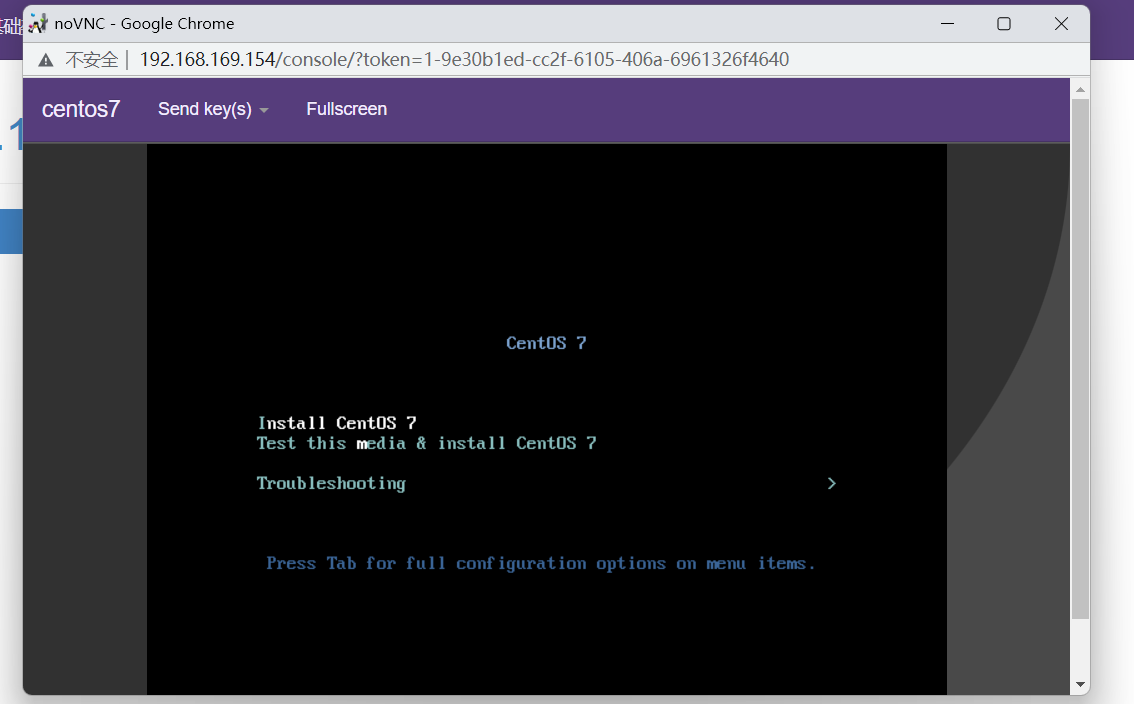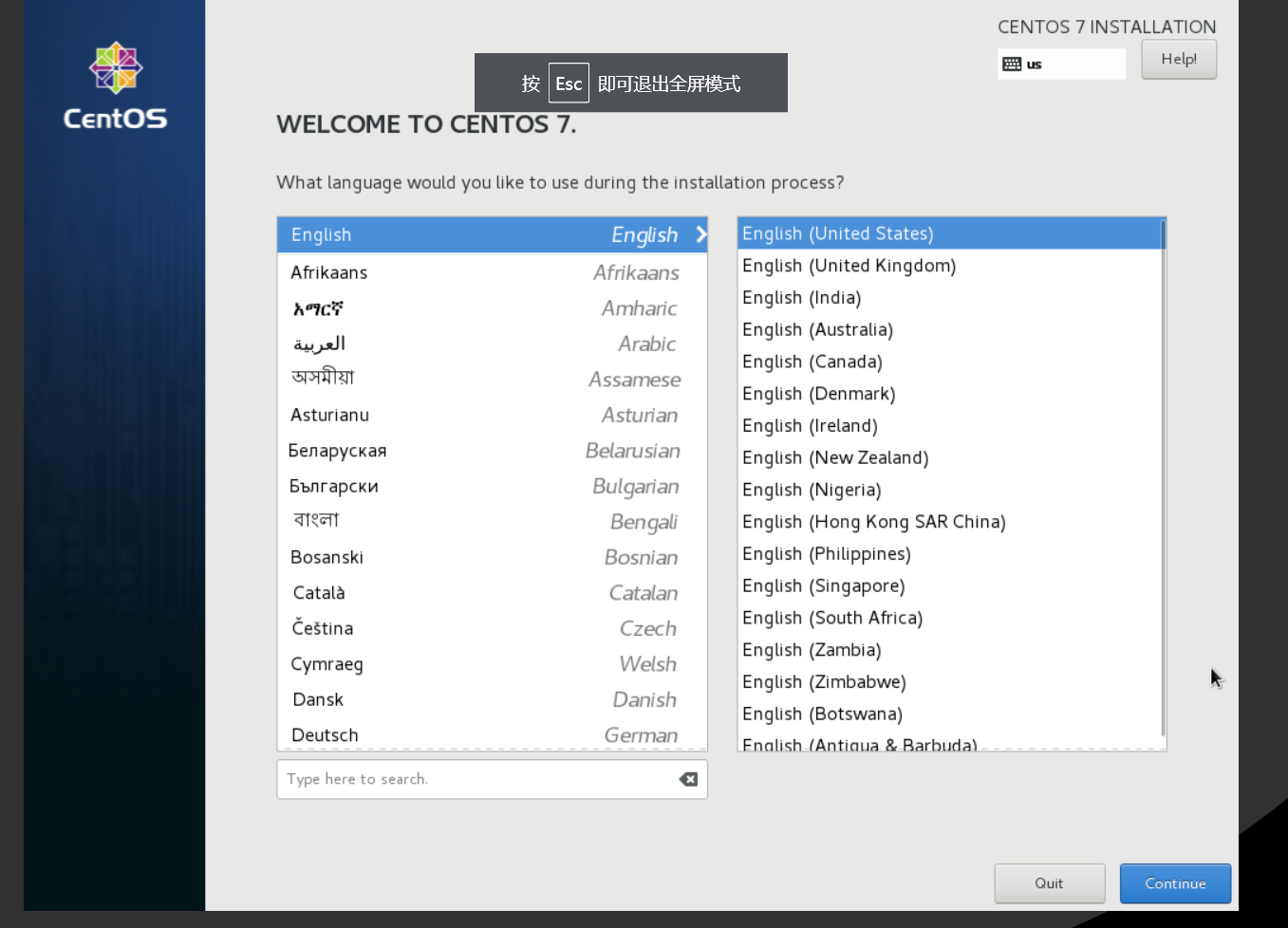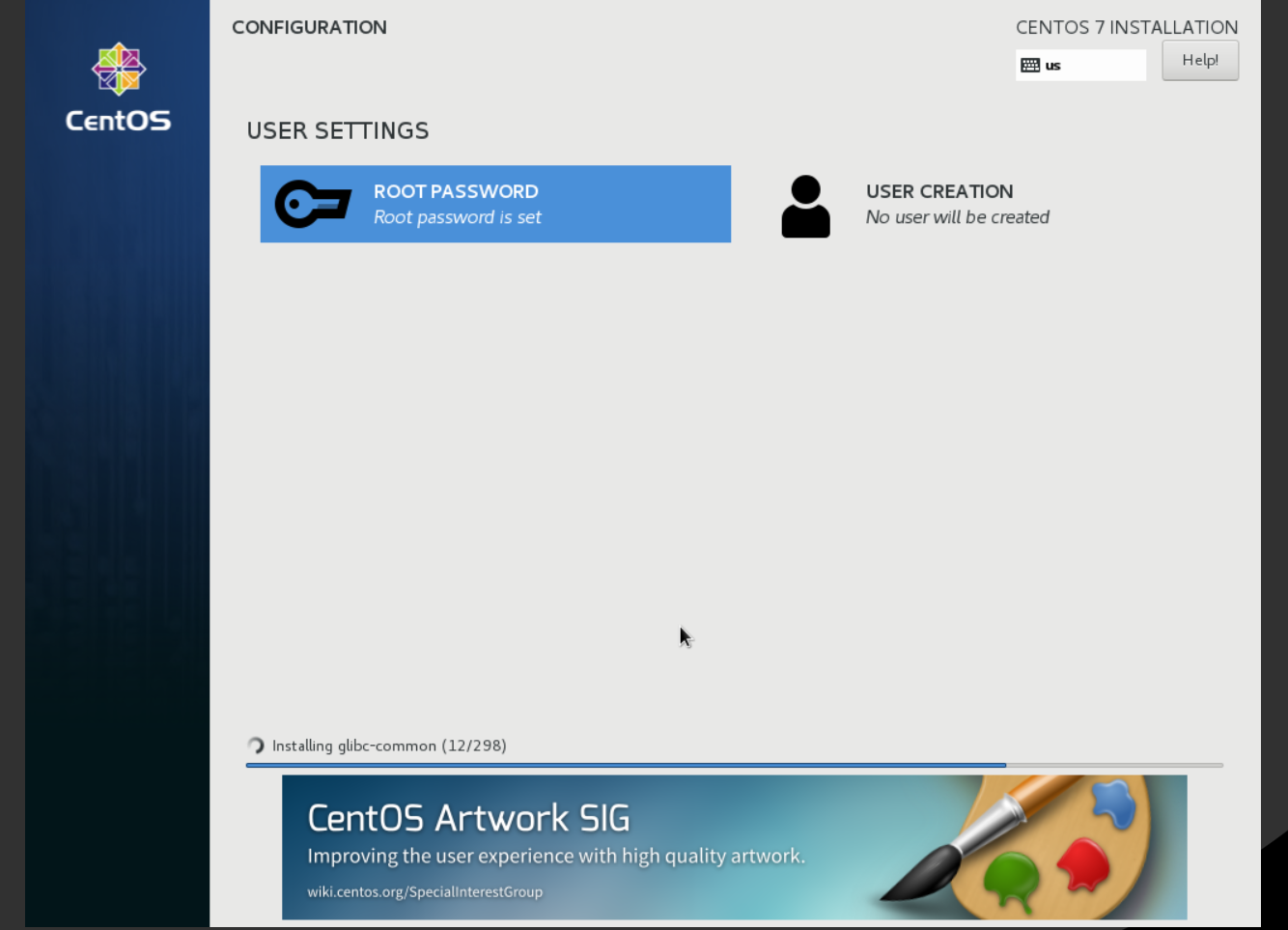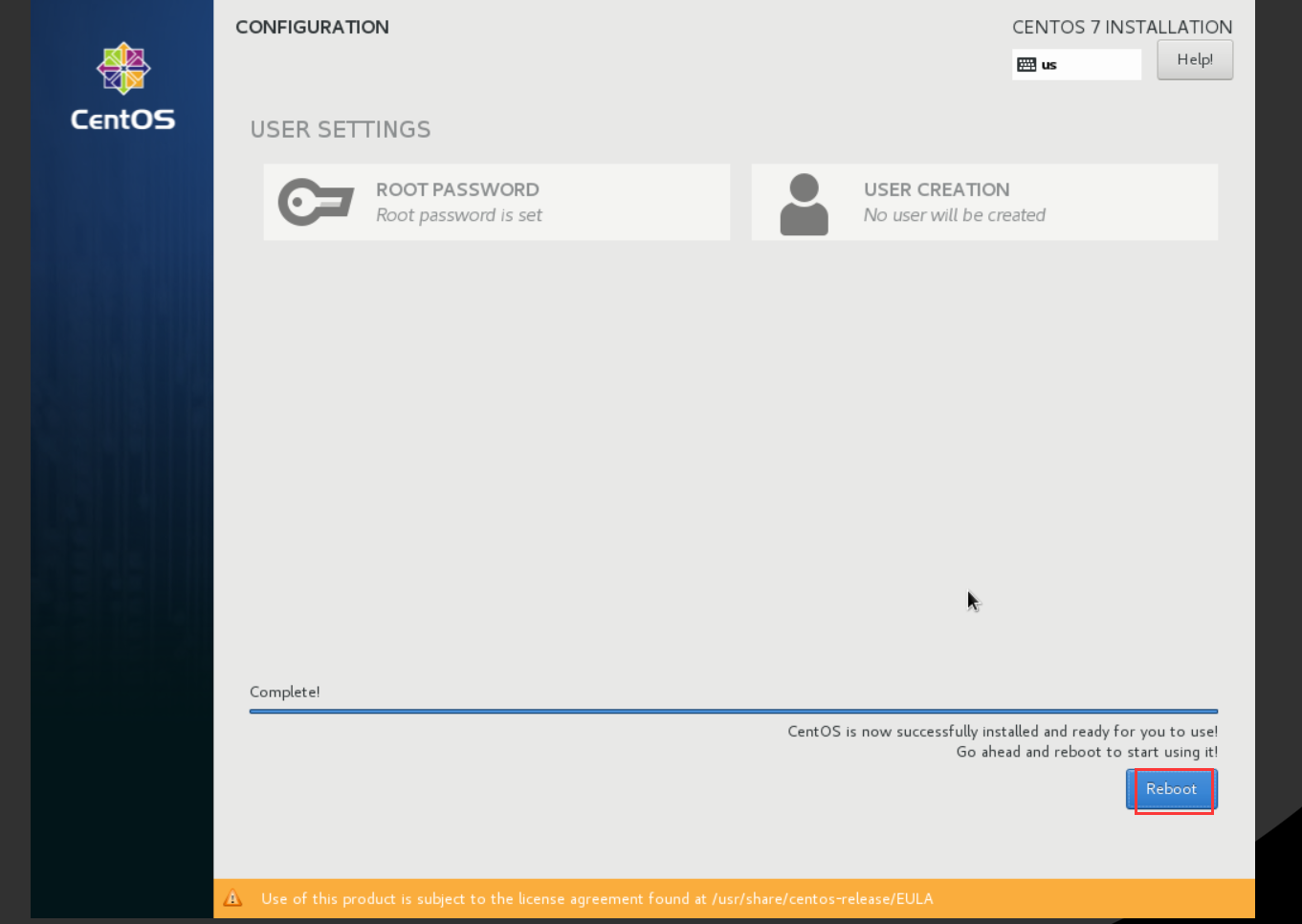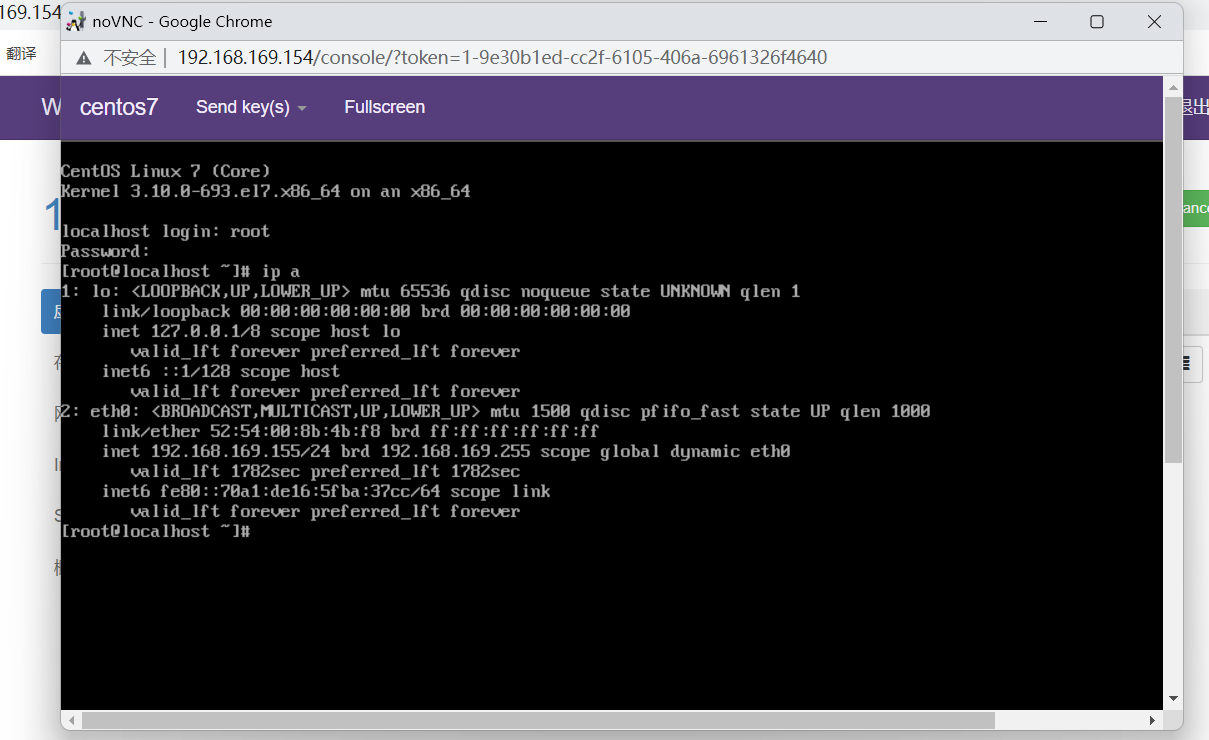KVM虚拟化
1. 虚拟化介绍
虚拟化:在一台计算机上虚拟出多个逻辑的计算机,而且每个逻辑计算机它可以是不同操作系统
虚拟化技术:可以扩大硬件容量,单个cpu模拟出多个cpu并行,允许一个平台上同时运行多个操作系统,应用程序都可以在相互独立
的空间内运行,而且互不影响。
2. 为什么要使用虚拟化技术
-
节约成本
-
提高效率,物理机我们一般称为宿主机(Host),宿主机上面的虚拟机称为客户机(Guest)。
Host 是如何将自己的硬件资源虚拟化,并提供给 Guest 使用的呢? 这个主要是通过一个叫做 Hypervisor 的程序实现的。
Hypervisor:一种运行在物理服务器硬件与操作系统之间的中间软件层,可允许多个操作系统和应用来共享硬件资源
根据 Hypervisor 的实现方式和所处的位置,虚拟化又分为两种:
完全虚拟化:直接在物理机上部署虚拟化,且不需要修改操作系统内核
Hypervisor 直接安装在物理机上,多个虚拟机在 Hypervisor 上运行。Hypervisor 实现方式一般是一个特殊定制的 Linux 系统。Xen 和 VMWare 的 ESXi 都属于这个类型
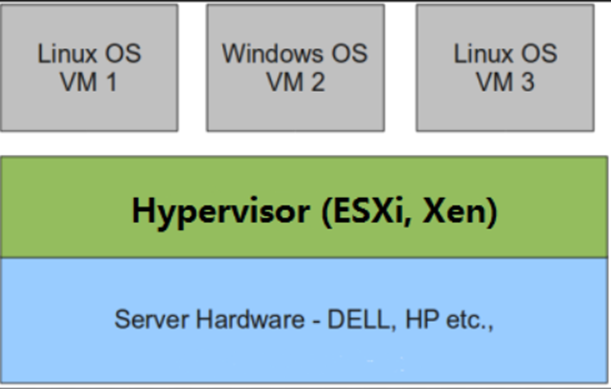
半虚拟化:需要修改操作系统内核,使其支持虚拟化驱动来实现虚拟化技术
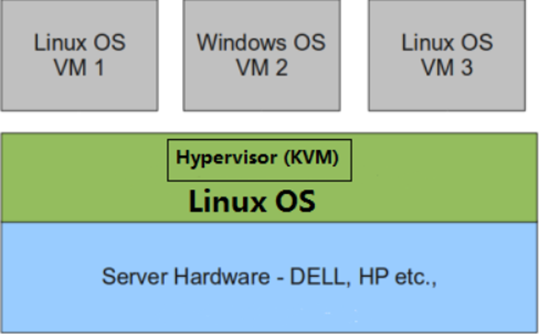
理论上讲完全虚拟化一般对硬件虚拟化功能进行了特别优化,性能上比半虚拟化要高;半虚拟化因为基于普通的操作系统,会比较灵活,比如支持虚拟机嵌套。嵌套意味着可以在KVM虚拟机中再运行KVM。
3. KVM介绍
kVM 全称是 Kernel-Based Virtual Machine。也就是说 KVM 是基于 Linux 内核实现的。
KVM有一个内核模块叫 kvm.ko,只用于管理虚拟 CPU 和内存。
那 IO 的虚拟化,比如存储和网络设备则是由 Linux 内核与Qemu来实现。
Qemu 是纯软件实现的虚拟化模拟器,几乎可以模拟任何硬件设备,我们最熟悉的就是能够模拟一台能够独立运行操作系统的虚拟机,虚拟机认为自己和硬件打交道,但其实是和 Qemu 模拟出来的硬件打交道,Qemu 将这些指令转译给真正的硬件。
正因为 Qemu 是纯软件实现的,所有的指令都要经 Qemu 过一手,性能非常低,所以,在生产环境中,大多数的做法都是配合 KVM 来完成虚拟化工作,因为 KVM 是硬件辅助的虚拟化技术,主要负责 比较繁琐的 CPU 和内存虚拟化,而 Qemu 则负责 I/O 虚拟化,两者合作各自发挥自身的优势,相得益彰.
作为一个 Hypervisor,KVM 本身只关注虚拟机调度和内存管理这两个方面。IO 外设的任务交给 Linux 内核和 Qemu
Libvirt 就是 KVM 的管理工具。管理虚拟机和虚拟化功能的软件
其实,Libvirt 除了能管理 KVM 这种 Hypervisor,还能管理 Xen,VirtualBox 等。
Libvirt 包含 3 个东西:后台 daemon 程序 libvirtd、API 库和命令行工具 virsh
-
libvirtd是服务程序,接收和处理 API 请求;
-
API 库使得其他人可以开发基于 Libvirt 的高级工具,比如 virt-manager,这是个图形化的 KVM 管理工具;
-
virsh 是我们经常要用的 KVM 命令行工具
4. KVM部署
环境说明
系统:centos7 (VMware虚拟机) IP地址:192.168.169.154
4.1.开启CPU的虚拟化功能,添加一块新的硬盘用来存储kvm的数据
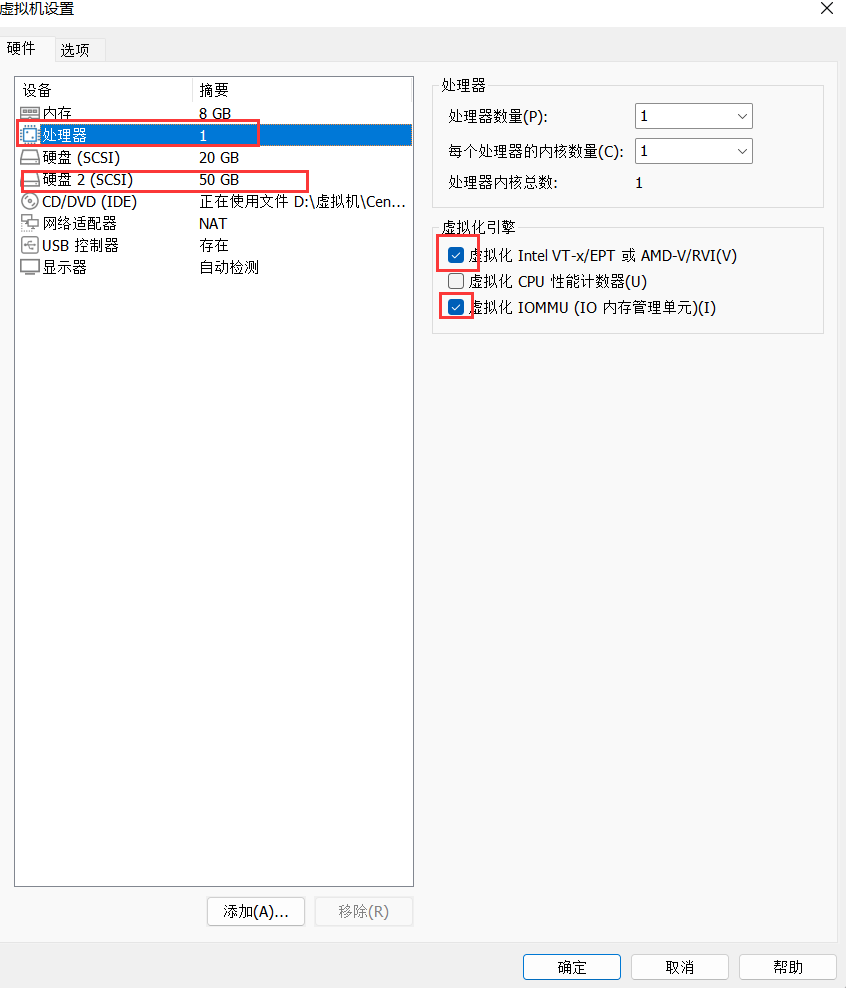
//新建分区,将硬盘所有大小都给这个分区 [root@localhost ~]# parted /dev/sdb GNU Parted 3.2 Using /dev/sdb Welcome to GNU Parted! Type 'help' to view a list of commands. (parted) mklabel //定义磁盘的类型 New disk label type? msdos (parted) unit Unit? [compact]? MiB (parted) mkpart //分区 Partition type? primary/extended? primary File system type? [ext2]? xfs Start? 10MiB //开始位置 End? 51180MiB //结束位置 (parted) p //打印磁盘信息 Model: VMware, VMware Virtual S (scsi) Disk /dev/sdb: 51200MiB Sector size (logical/physical): 512B/512B Partition Table: msdos Disk Flags: Number Start End Size Type File system Flags 1 10.0MiB 51180MiB 51170MiB primary xfs lba (parted) q //退出 Information: You may need to update /etc/fstab. [root@localhost ~]# udevadm settle //格式化磁盘 [root@localhost ~]# mkfs.xfs /dev/sdb1 meta-data=/dev/sdb1 isize=512 agcount=4, agsize=3274880 blks = sectsz=512 attr=2, projid32bit=1 = crc=1 finobt=1, sparse=1, rmapbt=0 = reflink=1 data = bsize=4096 blocks=13099520, imaxpct=25 = sunit=0 swidth=0 blks naming =version 2 bsize=4096 ascii-ci=0, ftype=1 log =internal log bsize=4096 blocks=6396, version=2 = sectsz=512 sunit=0 blks, lazy-count=1 realtime =none extsz=4096 blocks=0, rtextents=0 //挂载使用 [root@localhost ~]# mkdir /kvmdata [root@localhost ~]# blkid /dev/sdb1 /dev/sdb1: UUID="50ef9ac3-314e-4ef5-92f5-558162541daa" BLOCK_SIZE="512" TYPE="xfs" PARTUUID="b143da4e-01" [root@localhost ~]# vim /etc/fstab UUID="50ef9ac3-314e-4ef5-92f5-558162541daa" /kvmdata xfs defaults 0 0 [root@localhost ~]# mount -a [root@localhost ~]# df -TH | grep kvmdata /dev/sdb1 xfs 54G 408M 54G 1% /kvmdata
4.2. 安装kvm
//关闭防火墙selinux [root@localhost ~]# systemctl disable --now firewalld.service Removed /etc/systemd/system/multi-user.target.wants/firewalld.service. Removed /etc/systemd/system/dbus-org.fedoraproject.FirewallD1.service. [root@localhost ~]# sed -ri '/^SELINUX/s/(SELINUX=).*/\1disabled/g' /etc/selinux/config [root@localhost ~]# setenforce 0 [root@localhost ~]# reboot //安装所需软件包 [root@localhost ~]# yum -y install epel-release vim wget net-tools unzip zip gcc gcc-c++ //验证cpu是否支持kvm [root@localhost ~]# grep -Eo 'vmx|svm' /proc/cpuinfo vmx //安装kvm [root@localhost ~]# yum -y install qemu-kvm \ > qemu-kvm-tools \ > qemu-img \ > virt-manager \ > libvirt \ > libvirt-python \ > libvirt-client \ > virt-install \ > virt-viewer \ > bridge-utils \ > libguestfs-tools //配置网络,因为虚拟机中的网络,我们一般是都和公司服务器处在同一网段的,所以我们需要把kvm的网卡配置成桥接模式 [root@localhost ~]# cd /etc/sysconfig/network-scripts/ [root@localhost network-scripts]# cp ifcfg-ens33 ifcfg-br0 //修改br0的内容如下 TYPE=Bridge BOOTPROTO=none DEFROUTE=yes NAME=br0 DEVICE=br0 ONBOOT=yes IPADDR=192.168.169.139 NETMASK=255.255.255.0 GATEWAY=192.168.169.2 DNS1=8.8.8.8 //修改网卡ens33配置文件内容如下 TYPE=Ethernet BOOTPROTO=none DEFROUTE=yes NAME=ens33 DEVICE=ens33 ONBOOT=yes BRIDGE=br0 //重启网卡 [root@localhost network-scripts]# systemctl restart network [root@localhost network-scripts]# ifdown ens33 ; ifup ens33 [root@localhost network-scripts]# ip a 1: lo: <LOOPBACK,UP,LOWER_UP> mtu 65536 qdisc noqueue state UNKNOWN group default qlen 1000 link/loopback 00:00:00:00:00:00 brd 00:00:00:00:00:00 inet 127.0.0.1/8 scope host lo valid_lft forever preferred_lft forever inet6 ::1/128 scope host valid_lft forever preferred_lft forever 2: ens33: <BROADCAST,MULTICAST,UP,LOWER_UP> mtu 1500 qdisc fq_codel master br0 state UP group default qlen 1000 link/ether 00:0c:29:f1:77:ce brd ff:ff:ff:ff:ff:ff 3: br0: <BROADCAST,MULTICAST,UP,LOWER_UP> mtu 1500 qdisc noqueue state UP group default qlen 1000 link/ether 00:0c:29:f1:77:ce brd ff:ff:ff:ff:ff:ff inet 192.168.169.139/24 brd 192.168.169.255 scope global noprefixroute br0 valid_lft forever preferred_lft forever inet6 fe80::20c:29ff:fef1:77ce/64 scope link valid_lft forever preferred_lft forever //设置libvirtd服务开机自启 [root@localhost network-scripts]# systemctl enable --now libvirtd //查看kvm模块是否加载 [root@localhost network-scripts]# lsmod | grep kvm kvm_intel 170086 0 kvm 566340 1 kvm_intel irqbypass 13503 1 kvm //验证安装结果 [root@localhost network-scripts]# virsh -c qemu:///system list Id Name State ---------------------------------------------------- [root@localhost network-scripts]# virsh --version 4.5.0 [root@localhost network-scripts]# virt-install --version 1.5.0 //将qemu-kvm这个命令做一个软链接到/usr/bin/qemu-kvm [root@localhost network-scripts]# ln -s /usr/libexec/qemu-kvm /usr/bin/qemu-kvm [root@localhost network-scripts]# ll /usr/bin/qemu-kvm lrwxrwxrwx. 1 root root 21 Oct 3 15:06 /usr/bin/qemu-kvm -> /usr/libexec/qemu-kvm //查看网桥信息 [root@localhost network-scripts]# brctl show bridge name bridge id STP enabled interfaces br0 8000.000c2929d3b1 no ens33 virbr0 8000.525400504b02 yes virbr0-nic
4.3. KVM管理界面安装
Kvm的web界面是由webvirtmgr程序提供的
//安装依赖包 [root@localhost ~]# yum -y install git python-pip libvirt-python libxml2-python python-websockify supervisor nginx python-devel //从github上下载webvirtmgr代码 [root@localhost ~]# cd /usr/local/src/ [root@localhost src]# git clone http://github.com/retspen/webvirtmgr.git //安装webvirtmgr [root@localhost src]# cd webvirtmgr/ [root@localhost webvirtmgr]# pip install -r requirements.txt //检查sqlite3是否安装 [root@localhost webvirtmgr]# python Python 2.7.5 (default, Jun 28 2022, 15:30:04) [GCC 4.8.5 20150623 (Red Hat 4.8.5-44)] on linux2 Type "help", "copyright", "credits" or "license" for more information. >>> import sqlite3 >>> exit() //初始化账号信息 [root@localhost webvirtmgr]# python manage.py syncdb WARNING:root:No local_settings file found. ………… You just installed Django's auth system, which means you don't have any superusers defined. Would you like to create one now? (yes/no): yes Username (leave blank to use 'root'): Email address: zic@example.com Password: Password (again): Superuser created successfully. Installing custom SQL ... Installing indexes ... Installed 6 object(s) from 1 fixture(s) //拷贝web网页到指定目录 [root@localhost webvirtmgr]# mkdir /var/www [root@localhost webvirtmgr]# cp -r /usr/local/src/webvirtmgr /var/www/ [root@localhost webvirtmgr]# chown -R nginx.nginx /var/www/webvirtmgr/ //生成一对公钥与私钥,由于这里webvirtmgr和kvm服务部署在同一台主机中,所以这里本地信任。如果kvm部署在其他机器上的时候,那么就需要把公钥发送到kvm主机中 [root@localhost webvirtmgr]# ssh-keygen [root@localhost webvirtmgr]# ssh-copy-id -i ~/.ssh/id_rsa.pub root@192.168.169.154 //配置端口转发 [root@localhost webvirtmgr]# ssh 192.168.169.154 -L localhost:8000:localhost:8000 -L localhost:6080:localhost:60 Last login: Wed Oct 5 00:18:01 2022 from 192.168.169.154 [root@localhost ~]# ss -antl State Recv-Q Send-Q Local Address:Port Peer Address:Port LISTEN 0 5 192.168.122.1:53 *:* LISTEN 0 128 *:22 *:* LISTEN 0 100 127.0.0.1:25 *:* LISTEN 0 128 127.0.0.1:6080 *:* LISTEN 0 128 127.0.0.1:8000 *:* LISTEN 0 128 :::22 :::* LISTEN 0 100 ::1:25 :::* LISTEN 0 128 ::1:6080 :::* LISTEN 0 128 ::1:8000 :::* [root@localhost ~]# exit //配置nginx [root@localhost ~]# cd /etc/nginx/ [root@localhost nginx]# cp nginx.conf nginx.conf.bak [root@localhost nginx]# vim nginx.conf 删除 listen [::]:80 default_server; 参数server_name行改成server_name localhost; 删除root /usr/share/nginx/html;行 在include /etc/nginx/default.d/*.conf;行下添加 location / { root html; index index.html index.htm; } //配置nginx虚拟主机 [root@localhost nginx]# vim /etc/nginx/conf.d/webvirtmgr.conf server { listen 80 default_server; server_name $hostname; #access_log /var/log/nginx/webvirtmgr_access_log; location /static/ { root /var/www/webvirtmgr/webvirtmgr; expires max; } location / { proxy_pass http://127.0.0.1:8000; proxy_set_header X-Real-IP $remote_addr; proxy_set_header X-Forwarded-for $proxy_add_x_forwarded_for; proxy_set_header Host $host:$server_port; proxy_set_header X-Forwarded-Proto $remote_addr; proxy_connect_timeout 600; proxy_read_timeout 600; proxy_send_timeout 600; client_max_body_size 1024M; } } //确保bind绑定本机的8000端口 [root@localhost nginx]# vim /var/www/webvirtmgr/conf/gunicorn.conf.py bind = '127.0.0.1:8000' //确保这一行为8000端口 //重启nginx服务 [root@localhost nginx]# systemctl restart nginx.service [root@localhost nginx]# systemctl enable nginx.service [root@localhost nginx]# ss -antl State Recv-Q Send-Q Local Address:Port Peer Address:Port Process LISTEN 0 128 0.0.0.0:111 0.0.0.0:* LISTEN 0 128 0.0.0.0:80 0.0.0.0:* LISTEN 0 32 192.168.122.1:53 0.0.0.0:* LISTEN 0 128 0.0.0.0:22 0.0.0.0:* LISTEN 0 128 127.0.0.1:6080 0.0.0.0:* LISTEN 0 128 127.0.0.1:8000 0.0.0.0:* LISTEN 0 128 [::]:111 [::]:* LISTEN 0 128 [::]:22 [::]:* LISTEN 0 128 [::1]:6080 [::]:* LISTEN 0 128 [::1]:8000 [::]:* //设置supervisor [root@localhost ~]# vim /etc/supervisord.conf //在最后添加如下内容 [program:webvirtmgr] command=/usr/bin/python2 /var/www/webvirtmgr/manage.py run_gunicorn -c /var/www/webvirtmgr/conf/gunicorn.conf.py directory=/var/www/webvirtmgr autostart=true autorestart=true logfile=/var/log/supervisor/webvirtmgr.log log_stderr=true user=nginx [program:webvirtmgr-console] command=/usr/bin/python2 /var/www/webvirtmgr/console/webvirtmgr-console directory=/var/www/webvirtmgr autostart=true autorestart=true stdout_logfile=/var/log/supervisor/webvirtmgr-console.log redirect_stderr=true user=nginx //启动supervisor并设置开机自启 [root@localhost ~]# systemctl enable --now supervisord.service Created symlink /etc/systemd/system/multi-user.target.wants/supervisord.service → /usr/lib/systemd/system/supervisord.service. //配置nginx用户 [root@localhost nginx]# su - nginx -s /bin/bash -bash-4.2$ ssh-keygen -bash-4.2$ touch ~/.ssh/config -bash-4.2$ echo -e "StrictHostKeyChecking=no\nUserKnownHostsFile=/dev/null" >> ~/.ssh/config -bash-4.2$ chmod 0600 ~/.ssh/config -bash-4.2$ ssh-copy-id -i ~/.ssh/id_rsa.pub root@192.168.169.154 -bash-4.2$ exit logout [root@localhost ~]# vim /etc/polkit-1/localauthority/50-local.d/50-libvirt-remote-access.pkla [Remote libvirt SSH access] Identity=unix-user:root Action=org.libvirt.unix.manage ResultAny=yes ResultInactive=yes ResultActive=yes [root@localhost ~]# chown -R root.root /etc/polkit-1/localauthority/50-local.d/50-libvirt-remote-access.pkla [root@localhost ~]# systemctl restart nginx.service [root@localhost ~]# systemctl restart libvirtd
4.4 KVM web界面管理
浏览器访问192.168.169.154
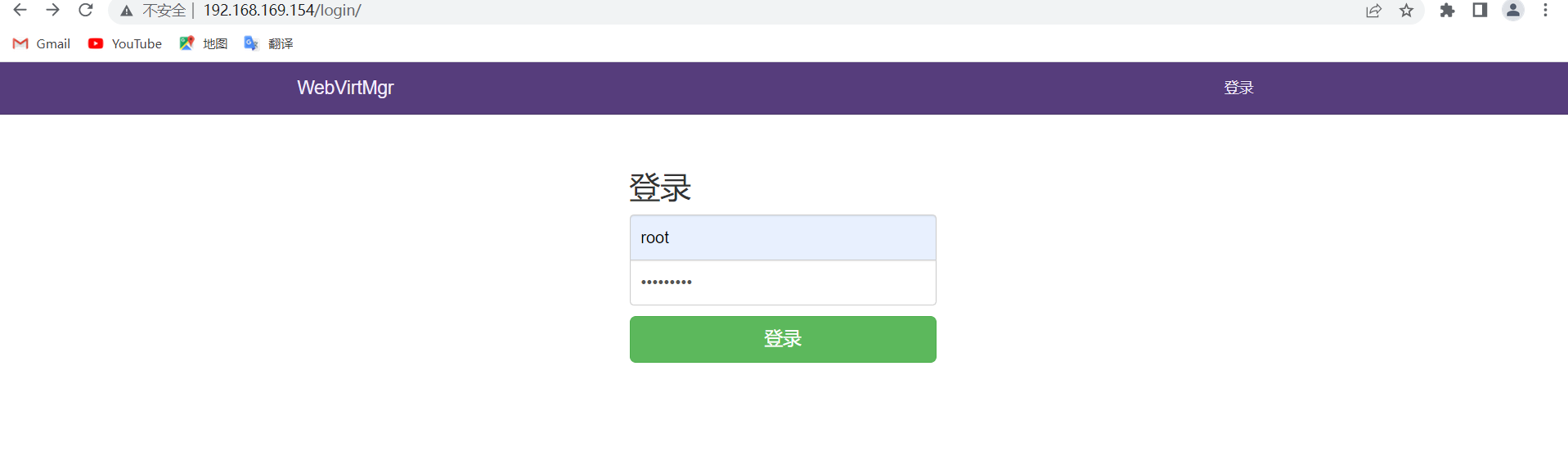
4.4.1 新建连接
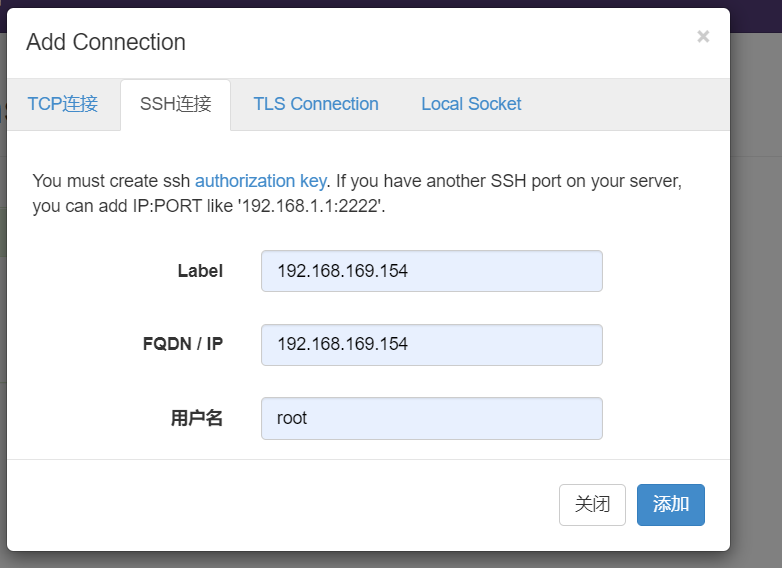
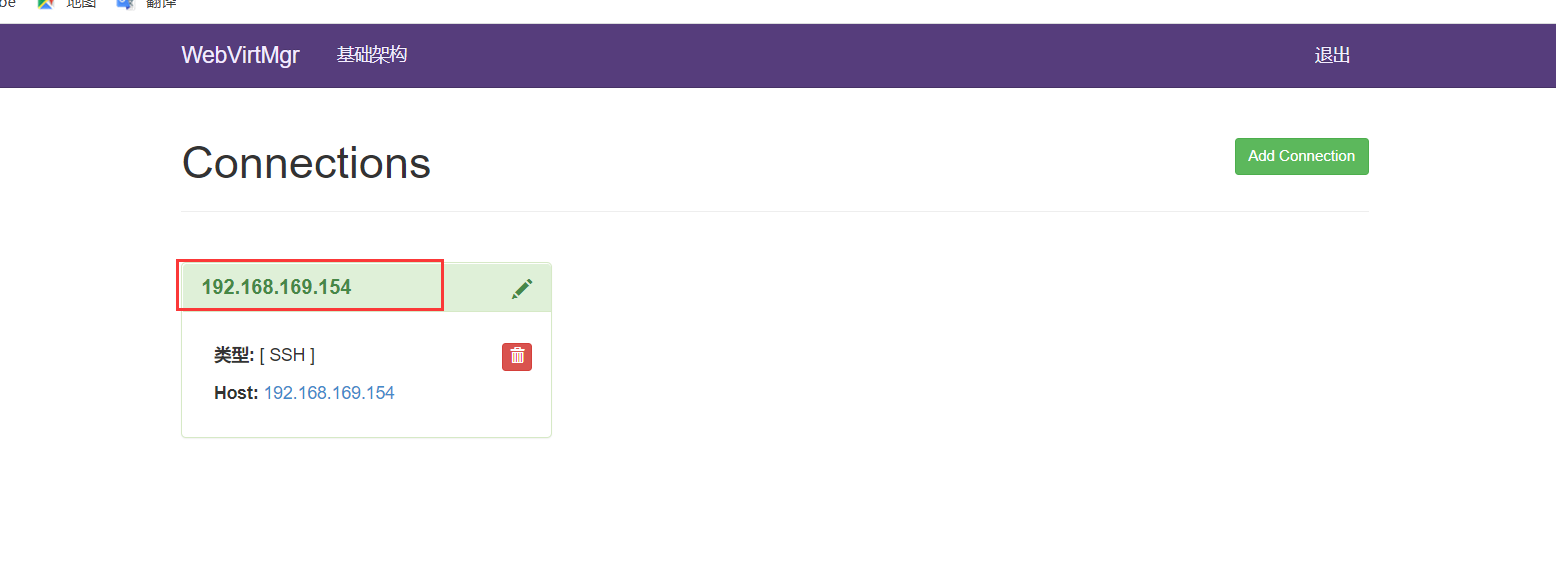
4.4.2 新建虚拟机
新建存储
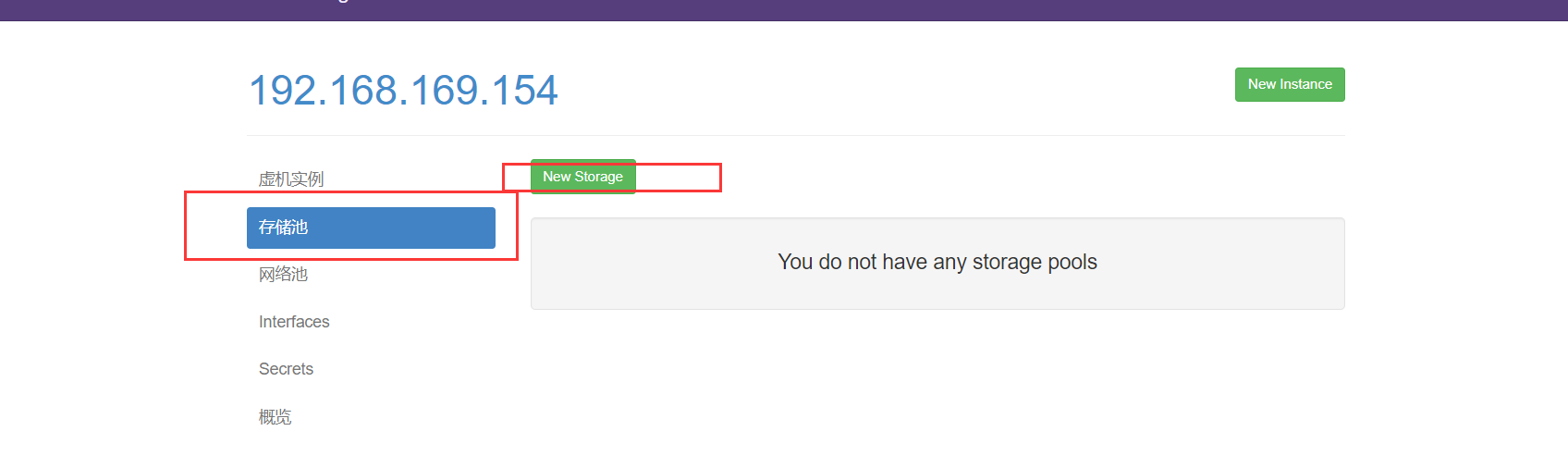
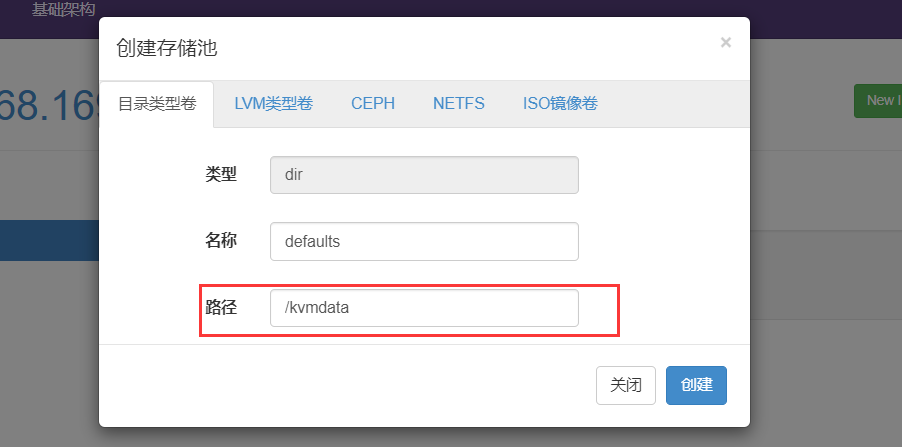
上传镜像,使用xftp或者xshell,再或者其他工具,将镜像文件上传到服务器的/kvmdata目录下存放
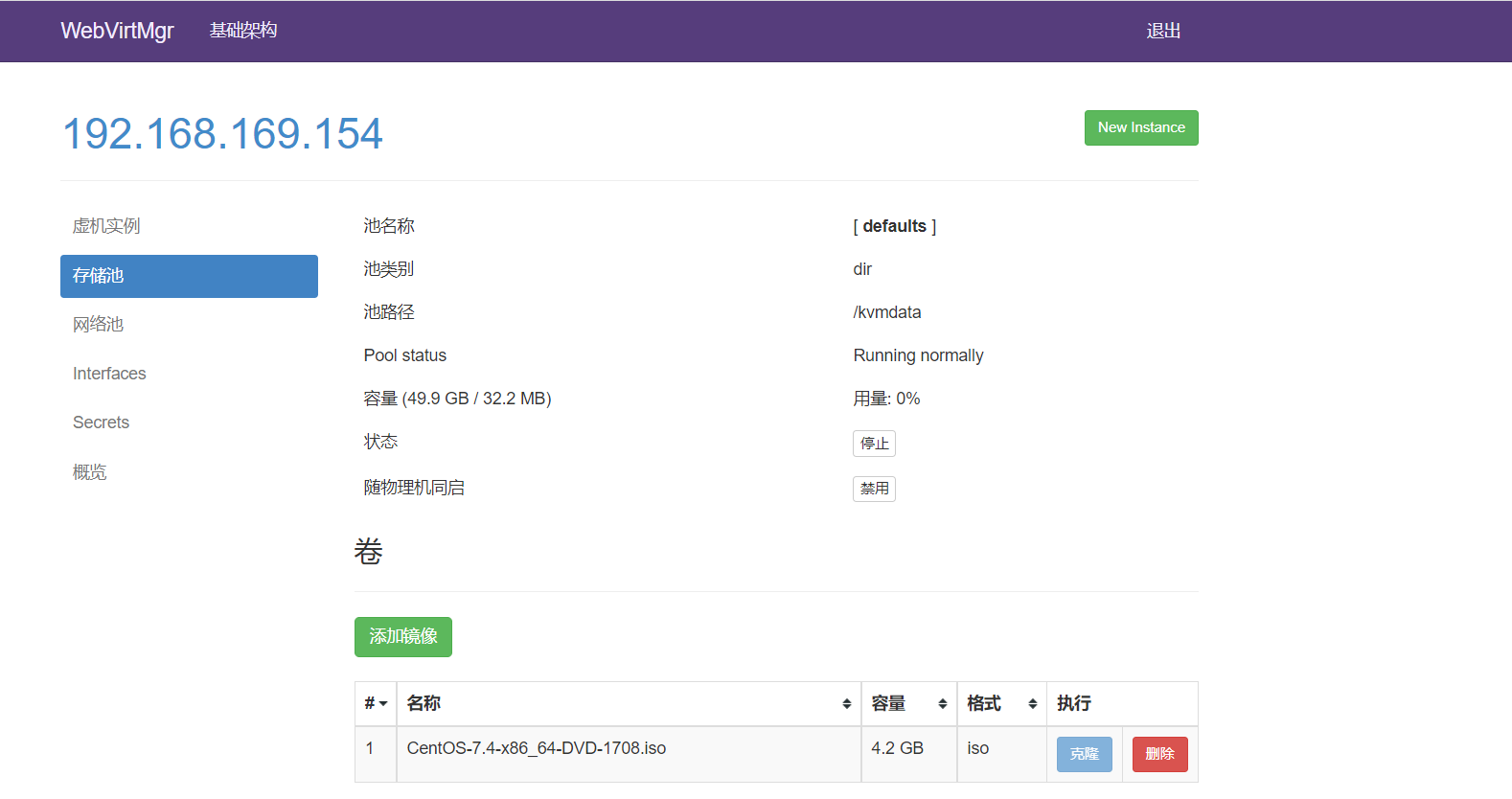
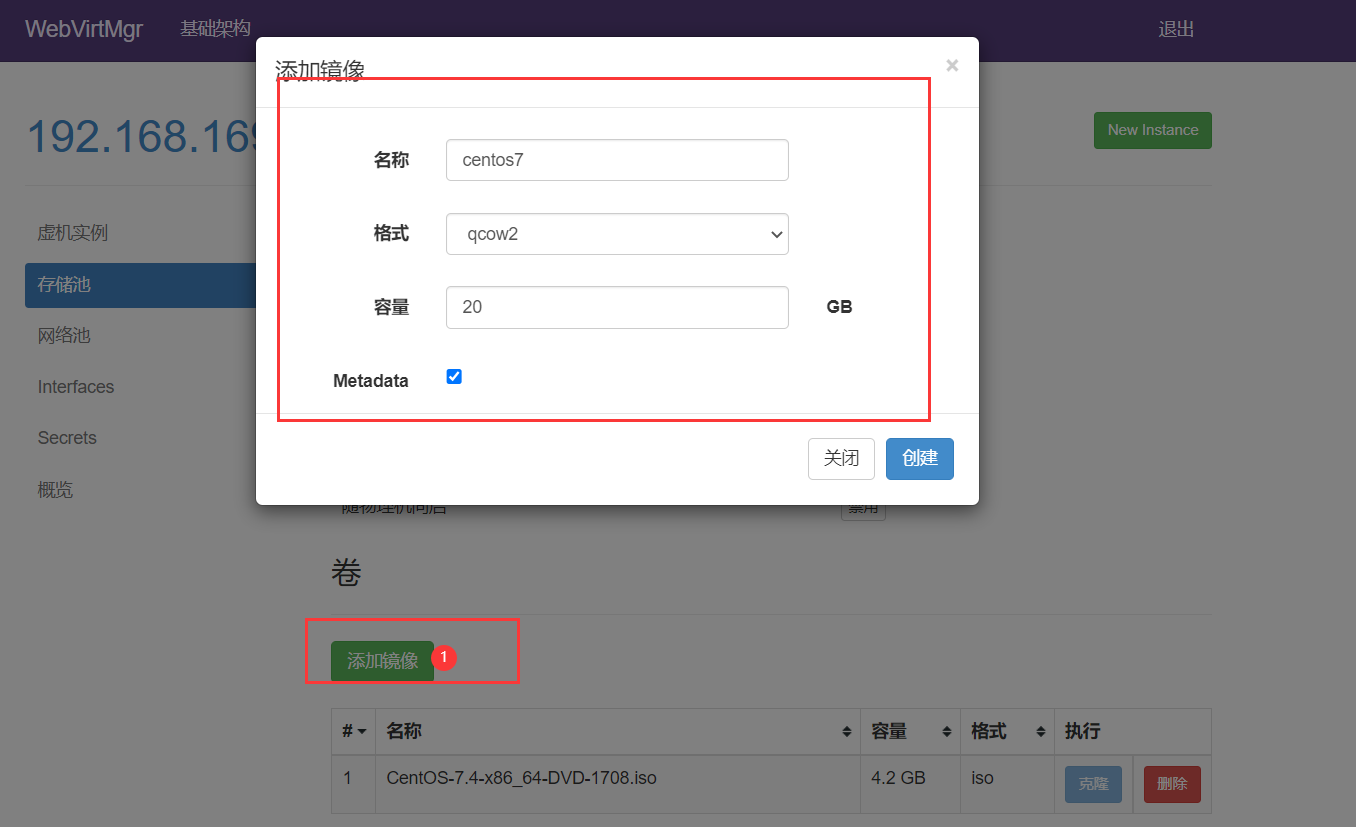
添加网络
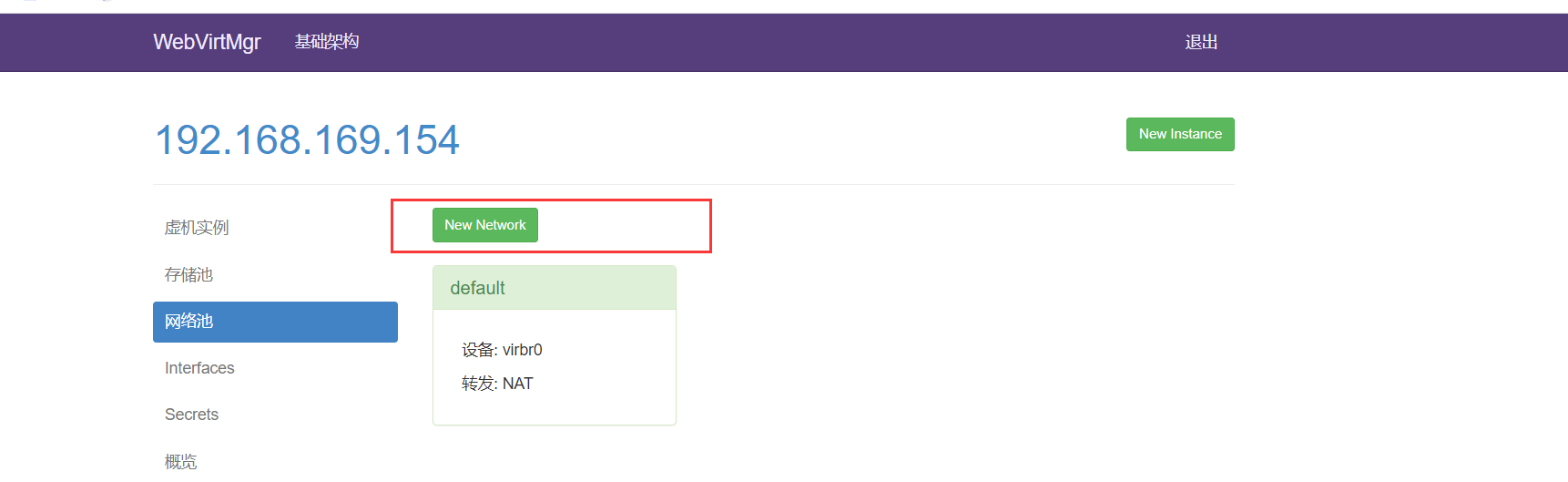
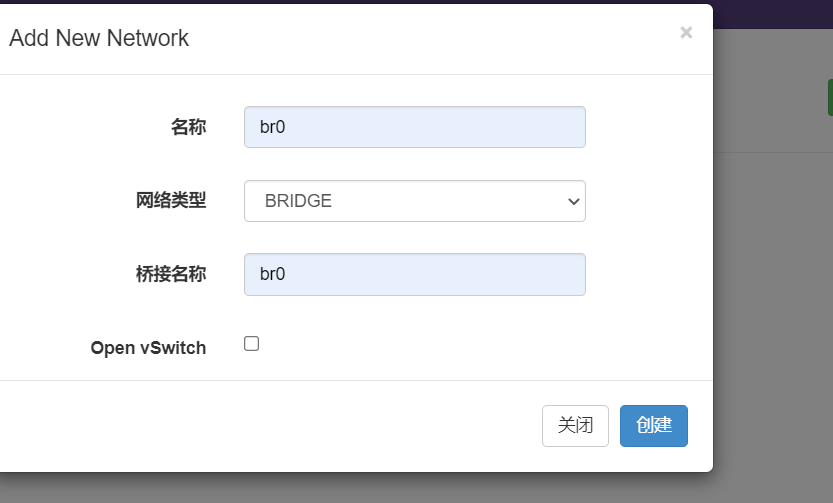
实例管理,现在去创建一个虚拟机
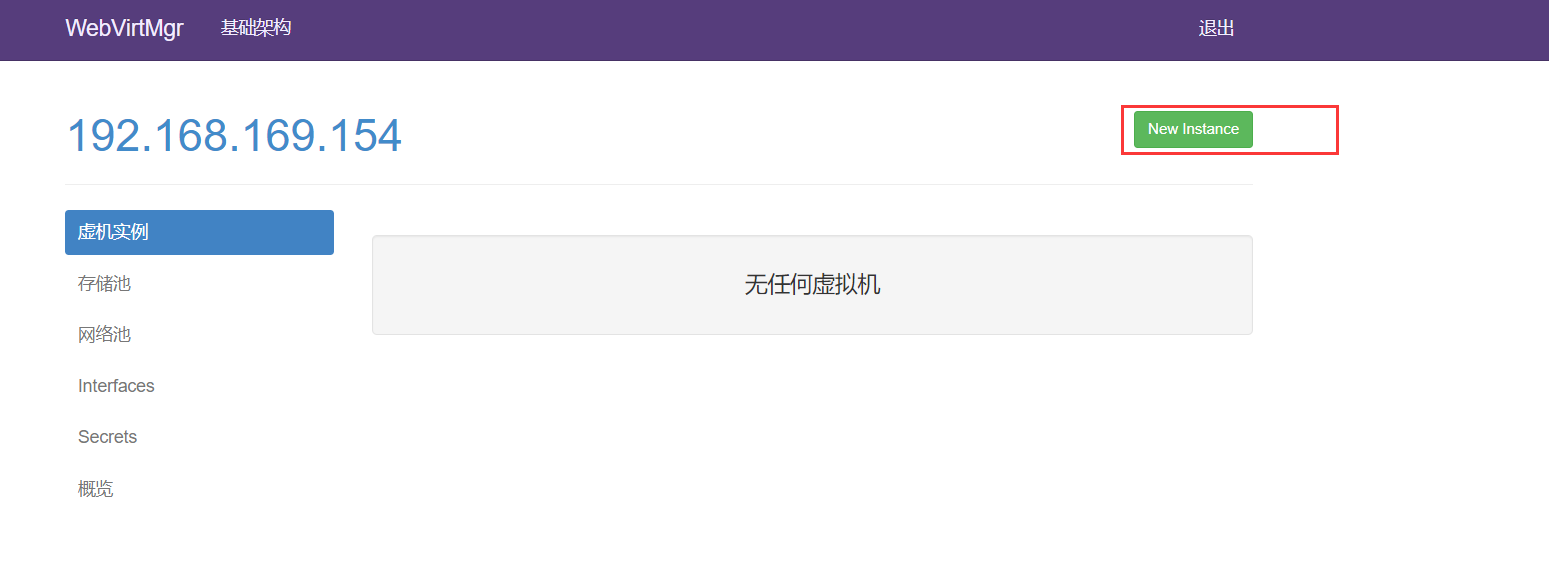
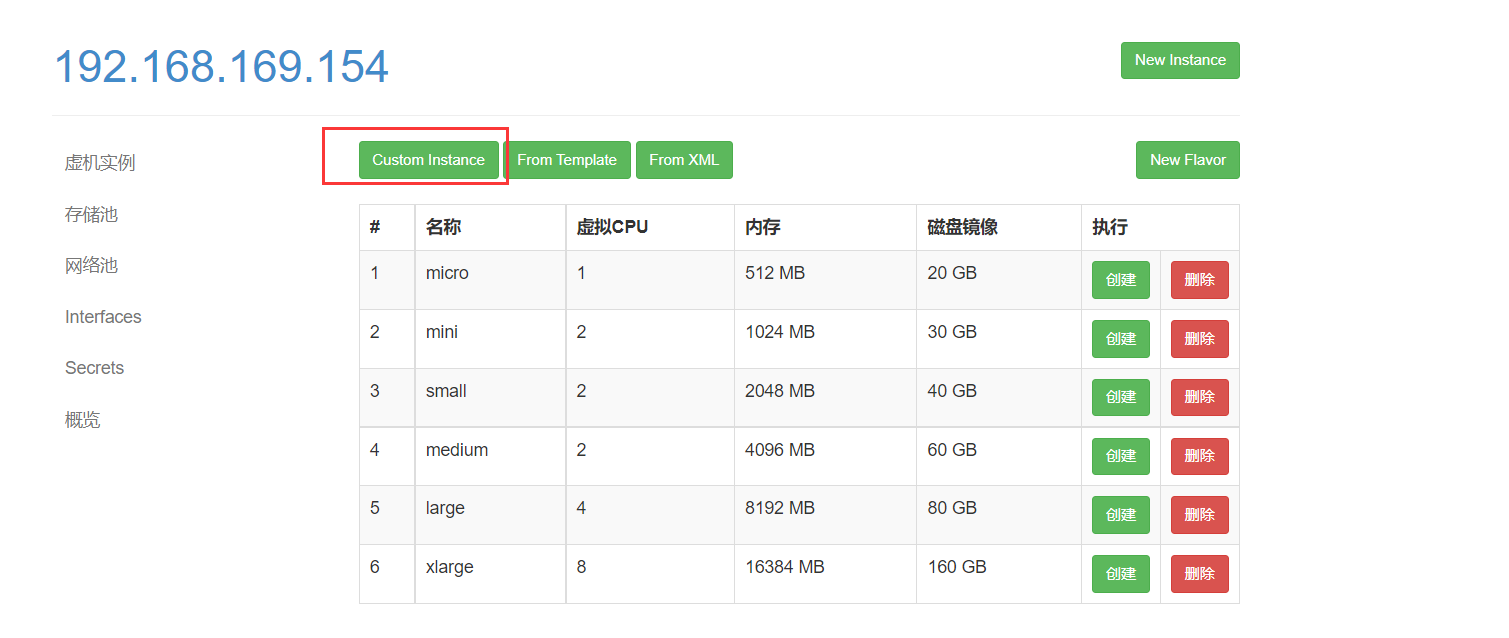
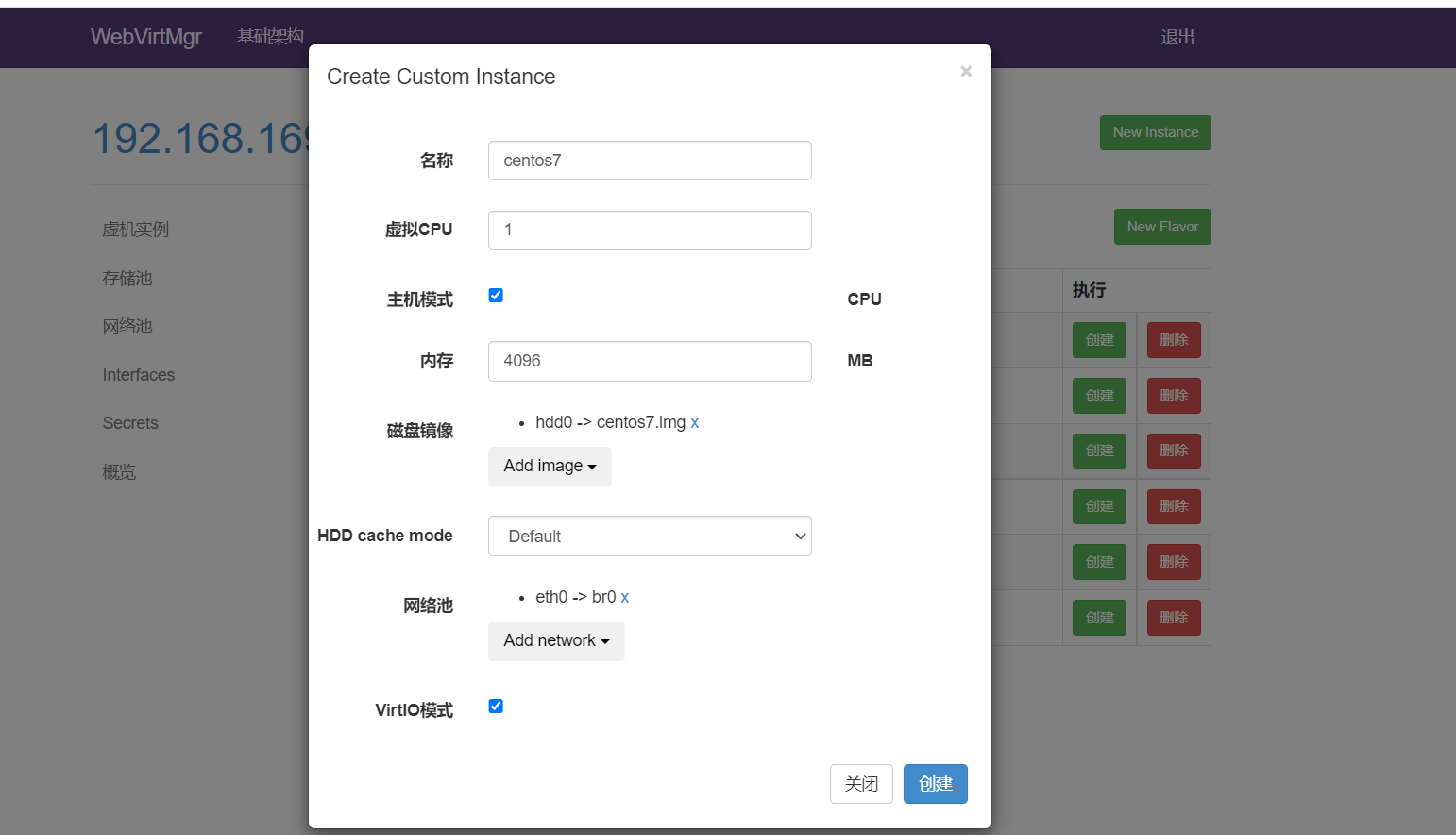
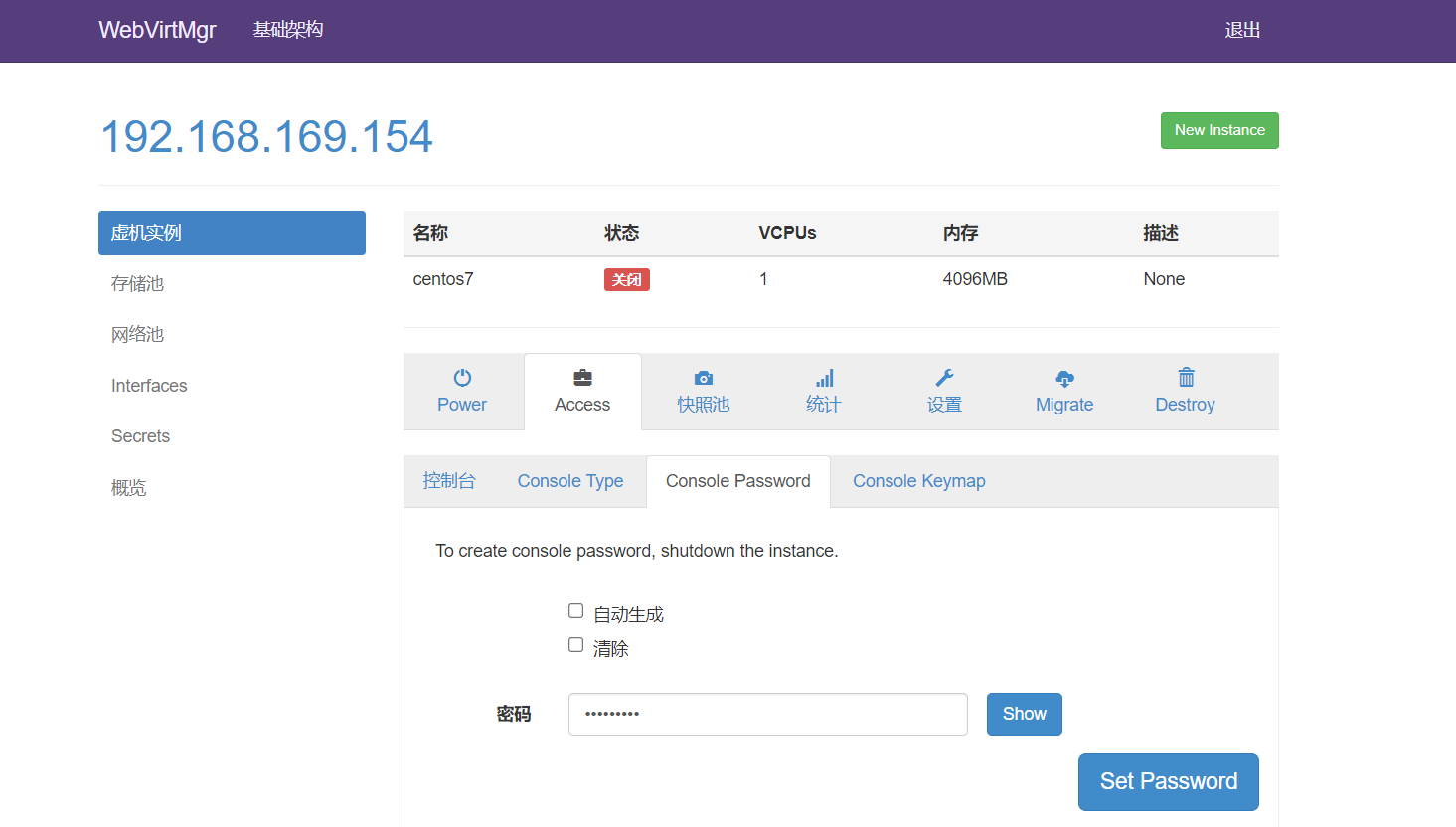
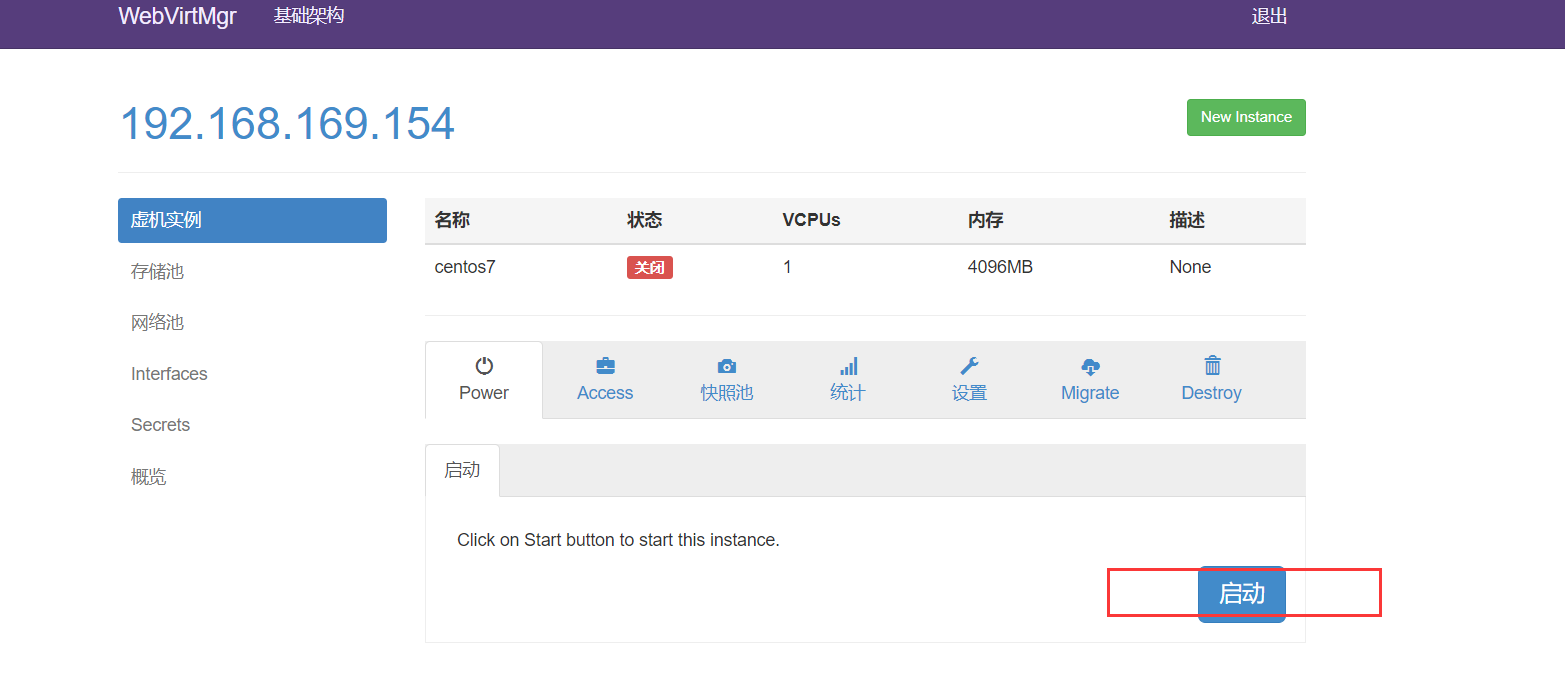
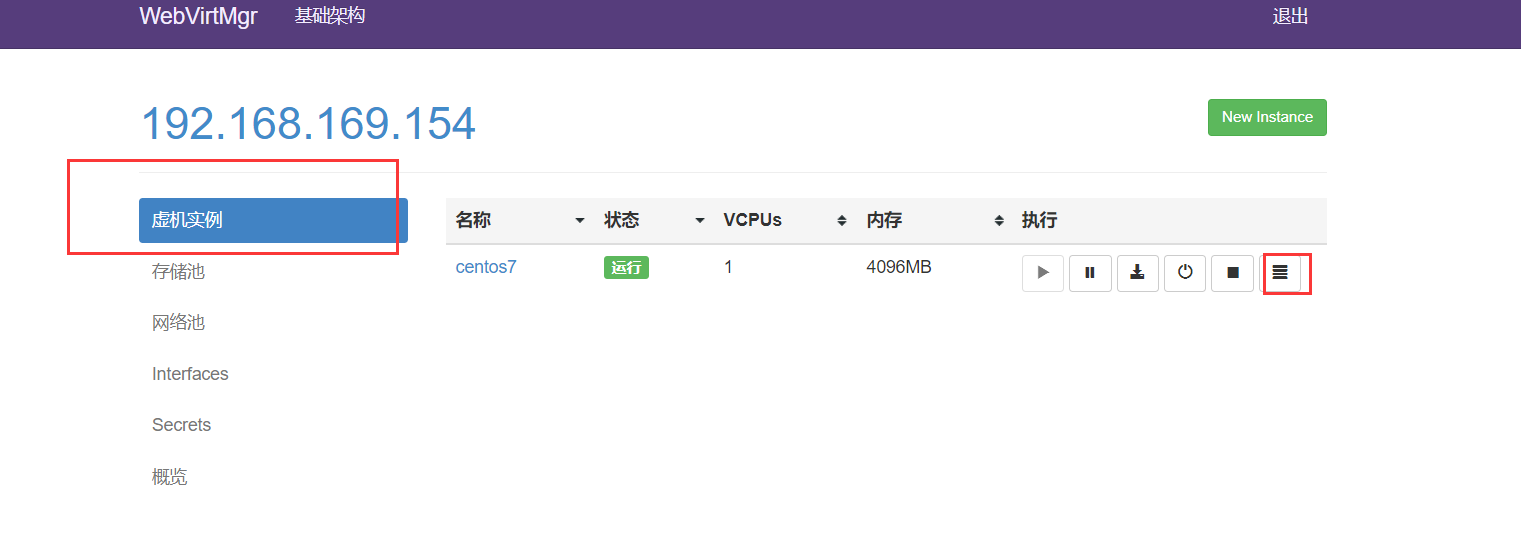
如果出现了连接超时,则做如下步骤,如果没有出现,则不管
[root@localhost nginx]# yum -y install novnc [root@localhost ~]# echo "nohup novnc_server 192.168.169.139:5920 &" >> /etc/rc.local [root@localhost ~]# chmod +x /etc/rc.d/rc.local [root@localhost ~]# . /etc/rc.local